La fonctionnalité est déployée en septembre.
- Vous devrez établir des politiques de filtrage pour certains groupes de personnes.
- La fonctionnalité permettra également des politiques d'exception.
- Pour l'instant, la fonctionnalité semble être très utile dans les écoles, mais les organisations peuvent également l'utiliser.
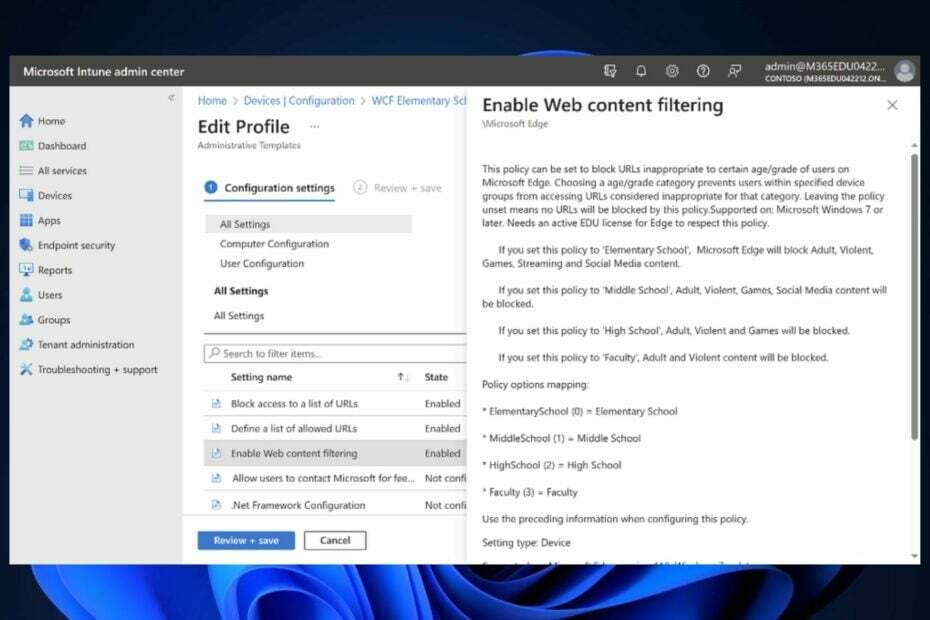
Bien qu'Edge ne soit pas le navigateur le plus populaire au monde, Microsoft s'assure de le maintenir à jour avec des fonctionnalités incroyables qui ne font que le faire fonctionner plus rapidement. Par exemple, un mode beaucoup plus sombre arrive sur Edge dans les futures mises à jour. Cela en fera le navigateur idéal pour les projets professionnels et scolaires.
Plus, Chat Bing est également sur Edge, et l'outil d'IA est probablement l'un des plus performants du marché. Son homologue Windows, Copilote, arrivera sur Windows 11 plus tard cette année. Cependant, vous pouvez déjà l'utiliser si vous êtes dans le programme Windows Insider.
Mais pour en revenir à Edge, Microsoft s'assure d'intégrer le navigateur à d'autres produits Microsoft. Par exemple, vous pourrez bientôt
pour utiliser le chat Teams lors de la navigation sur Edge, sans avoir à passer d'une application à l'autre.Et, à partir de septembre, vous pourrez utiliser la dernière version d'Edge Fonction de filtrage de contenu Web, qui vous permettra de surveiller et de filtrer certains contenus sur le navigateur Edge. Cette fonctionnalité le rendra parfait pour les administrateurs informatiques et les directeurs d'école pour contrôler les navigateurs Edge sur leur réseau local. Et devine quoi? Il n'est pas difficile de l'activer.
Comment activer la fonctionnalité de filtrage de contenu Web d'Edge
Dans Microsoft Intune, vous pourrez configurer différentes politiques pour différents groupes en ce qui concerne la navigation sur Edge. Vous pourrez également nommer des exceptions à ces politiques en utilisant les politiques de liste d'autorisation et de liste de blocage.
- Dans Centre d'administration Microsoft Intune, aller à Dispositifs, et sélectionnez le réseau local pour lequel vous souhaitez activer les stratégies de filtrage de contenu Web sur Edge.
- Une fois que vous y êtes, configurez vos politiques de filtrage de contenu Web dans le panneau Paramètres de configuration.
- Lorsque vous avez terminé, vous pouvez les consulter, puis les enregistrer en cliquant sur le Réviser + enregistrer bouton.
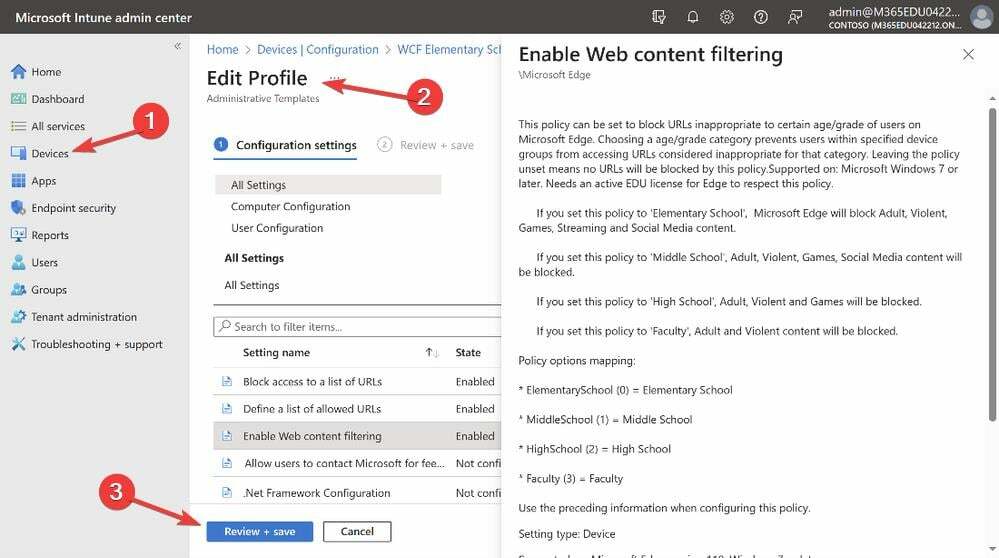
Microsoft indique que cette fonctionnalité sera déployée en septembre et qu'elle sera très importante dans les écoles.
Pour garantir la sécurité des écoles avec le contenu Internet, nous ajoutons une solution de filtrage de contenu Web basée sur les catégories intégrée directement dans Edge. Il garantit que les élèves sont dans un environnement sûr non seulement dans le réseau scolaire, mais aussi même lorsqu'ils sont en dehors d'un réseau scolaire.
Microsoft
Qu'est-ce que tu en penses? Faites-nous part de votre opinion.